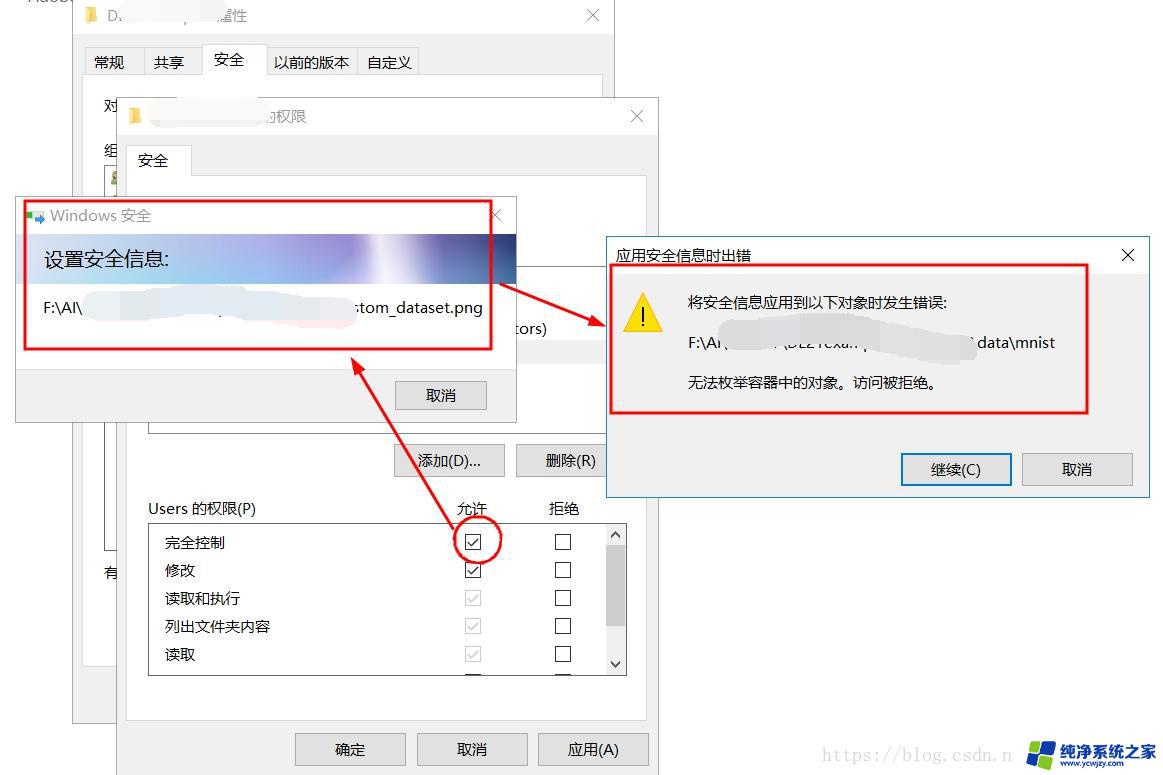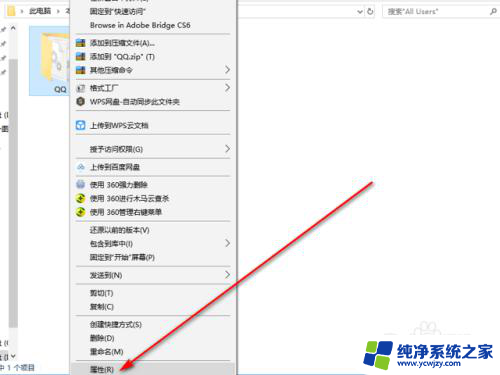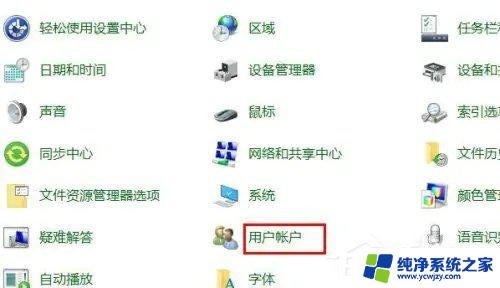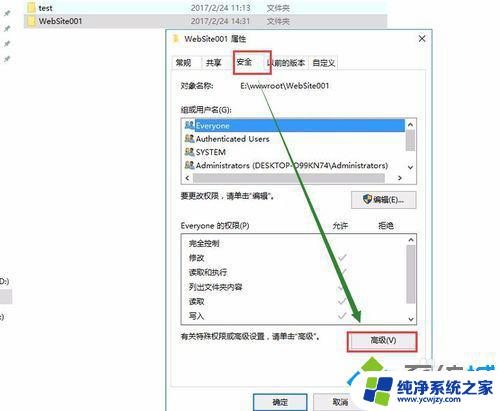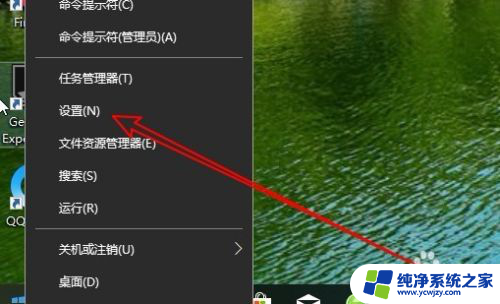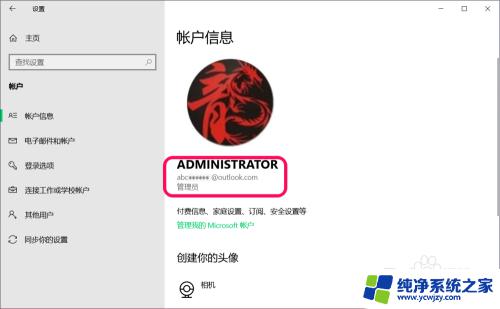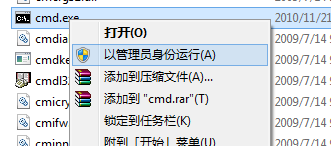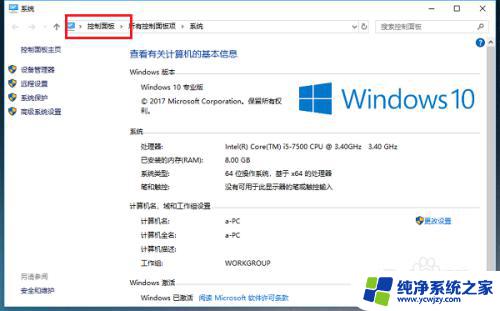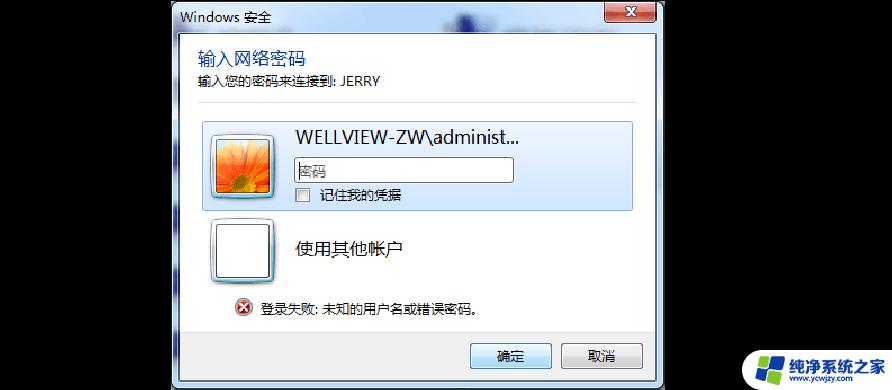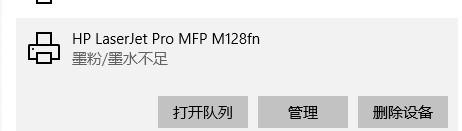win10枚举共享启不启用 Windows10如何禁止SAM帐户的匿名枚举
更新时间:2024-03-27 13:52:47作者:yang
在Windows10操作系统中,SAM账户的匿名枚举是一种常见的安全漏洞,可能导致系统信息泄露和权限滥用,为了保护系统安全,用户可以通过一些简单的方法来禁止SAM账户的匿名枚举,提高系统的安全性和稳定性。本文将介绍如何在Windows10中禁止SAM账户的匿名枚举,以及相关操作步骤和注意事项。愿您在阅读本文后能更好地保护您的系统安全。
具体步骤:
1.右键点击开始,选择【运行】。
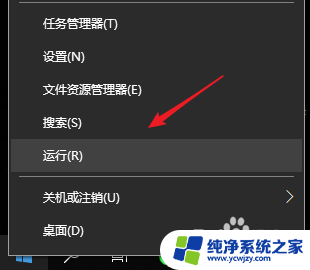
2.输入gpedit.msc回车。
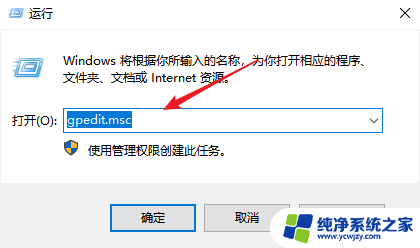
3.选择【Windows设置】。
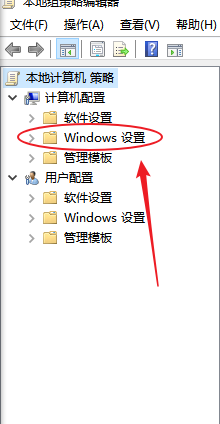
4.选择【安全设置】。
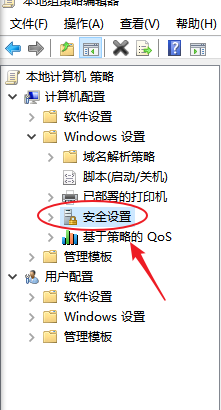
5.选择【本地策略】。
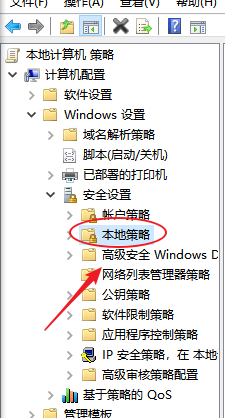
6.选择【安全选项】。
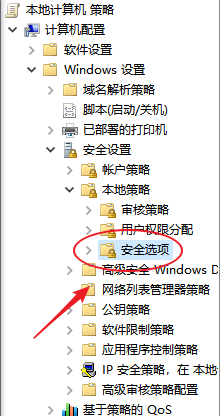
7.右键点击【属性】。
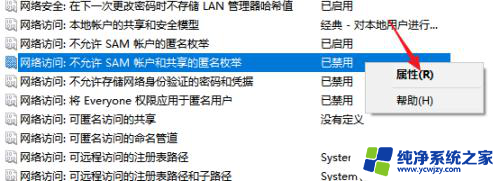
8.默认选择【已禁用】。
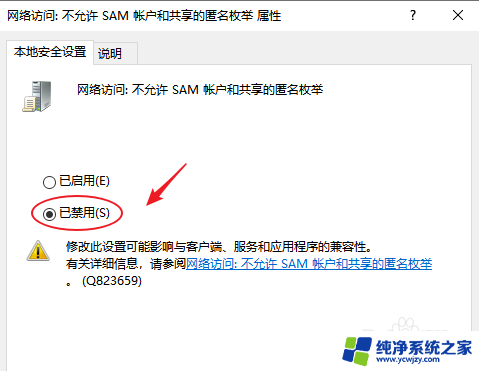
9.选择【已启用】,点击确定。则启用不允许 SAM 帐户和共享的匿名枚举生效。
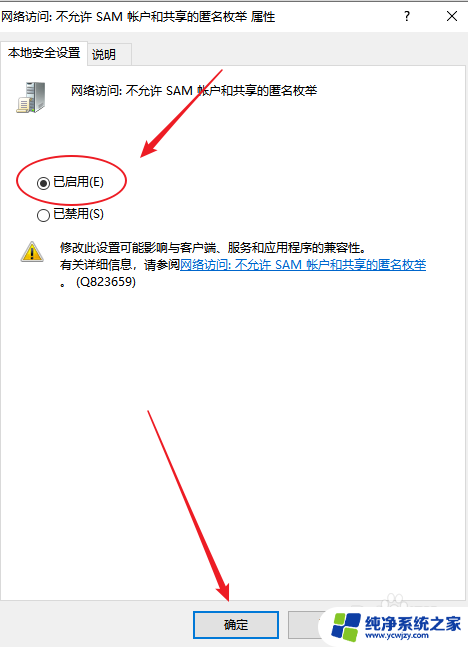
以上就是Win10枚举共享启用与否的全部内容,如果遇到这种情况,您可以按照以上操作进行解决,非常简单快速,一步到位。